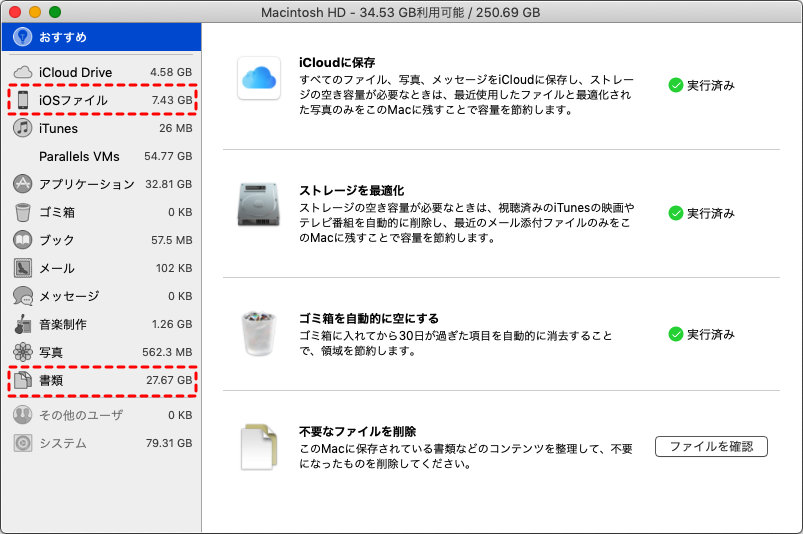【PR】当Webサイトのコンテンツにはプロモーション(広告)が含まれています
スポンサードサーチ
MacBook Proのストレージは、毎日使っていると様々なファイルが溜まってきますので、自然と容量が足りなくなってきます。
そこで、AppleのWebサイトで紹介されているMac ストレージの空き領域を増やす方法で定期的に整理をしています。
ただ今回、改めて整理をしていて気が付いたのが「書類」とiOSファイルの容量がやけに多いという事。
これを整理することでかなり容量を空ける事ができたので、手順をまとめておきます。
目次
Mobile Applicationsを削除
Mac ストレージの空き領域を増やす方法に記載の方法でまずはMacBook Proのストレージを整理します。
Apple()メニューから「この Mac について」を選択し、「ストレージ」をクリックすると、空き容量と各種カテゴリのファイル (App、書類、写真など) で使われている容量の概要が表示されます。
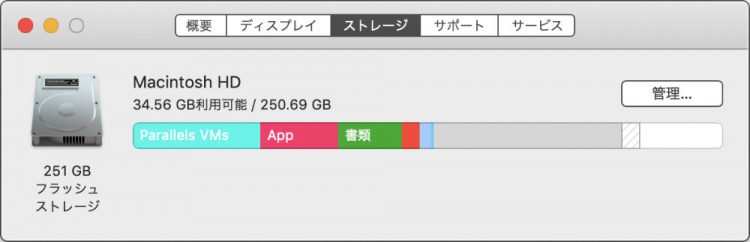
次に、右上にある「管理」ボタンをクリックすると、ストレージを最適に使うためのおすすめの方法が表示されます。実際に表示されるオプションの数は、すでにいずれかを有効にしていれば、少なくなります。
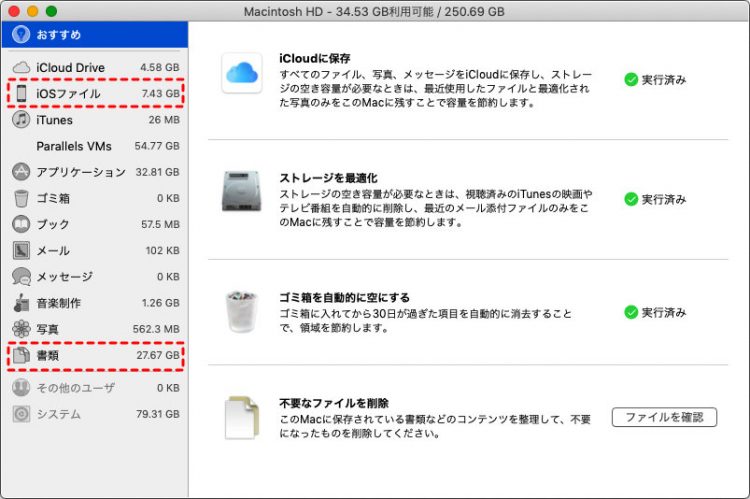
これでみると、「書類」が27.67GBもあります。
この中身を詳細に見てみると/ミュージック/iTunes/iTunes Mediaの容量が大きく、さらに「Mobile Applications」が6.54GBも占めています。
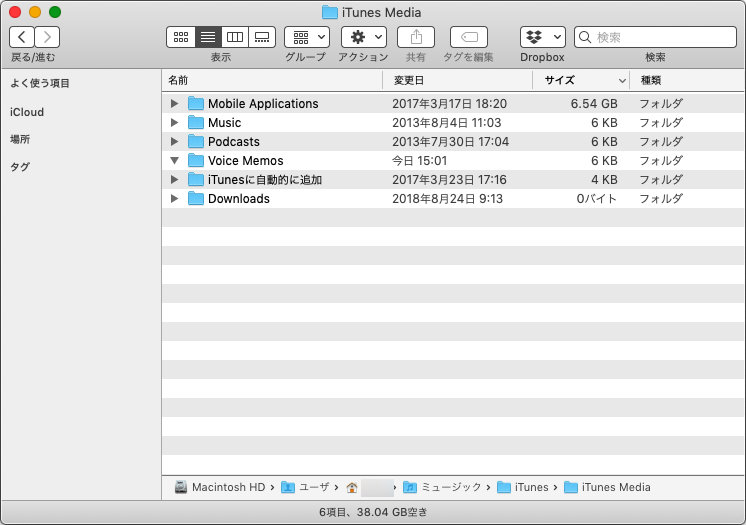
さらに「Mobile Applications」の中を見てみると、iPhoneに入れているアプリのAppが大量に入ってますね。
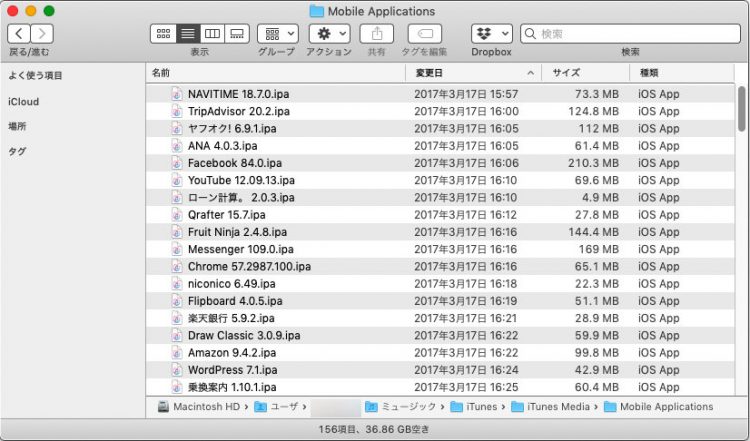
フォルダ階層としては、/Macintosh HD/ユーザ/ユーザ名/ミュージック/iTunes/iTunes Media/Mobile Applications/。
これらのアプリ、一度購入したものは後からいつでもダウンロードが可能ですので、容量節約のため削除します。
フォトライブラリを移動
「書類」の容量は減らせましたが、もう一つ「書類」フォルダの中に大きなファイルがあります。
これは、「フォトライブラリ」で現時点9.24GB。
そこで、Apple公式サイトにあるフォトライブラリを移動して Mac の容量を節約するのやり方で、Macからファイルを移動します。
フォトライブラリを外付けHDDに移動
まず、外付けのハードディスクを用意し、Finderウインドウでピクチャを開き、ライブラリを外付けドライブ上にドラッグ&ドロップします。
この時、ポップアップウィンドウが出ますので、認証をクリックして管理者の名前とパスワードを入力するとコピーが始まります。
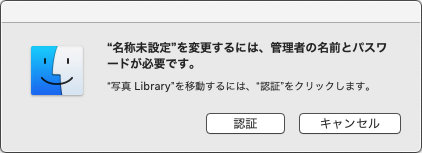
コピーが終わったら、外付けHDDにコピーしたフォトライブラリをダブルクリック。
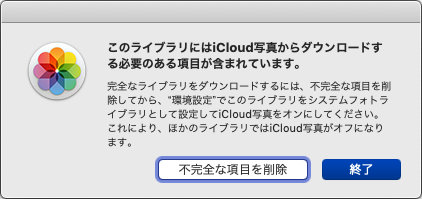
すると、ポップアップが立ち上がりますので、iCloudフォトライブラリを使っている場合は、「不完全な項目を削除」を押してフォトライブラリを立ち上げます、(終了を押すとフォトライブラリは立ち上がりません。)
フォトライブラリの選択
フォトライブラリの選択については、Apple公式サイトにある「写真」でシステムフォトライブラリを指定するの操作に従います。
まず、フォトライブラリが開いたら、メニューの写真から環境設定を開きます。
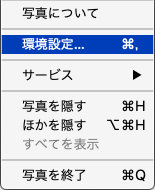
「一般」が開くと、ライブラリの場所で「システムフォトライブラリとして使用」ボタンが押せる状態になっています。
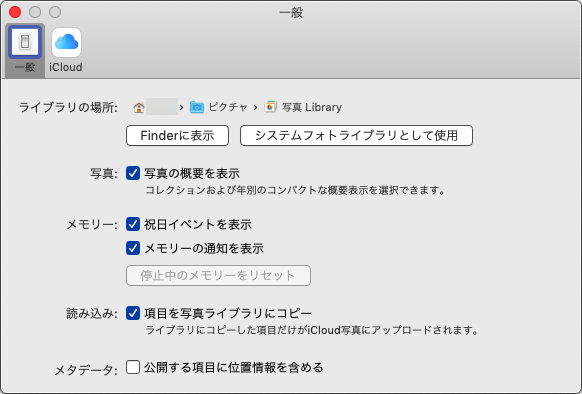
そこで、「システムフォトライブラリとして使用」ボタンをクリック。
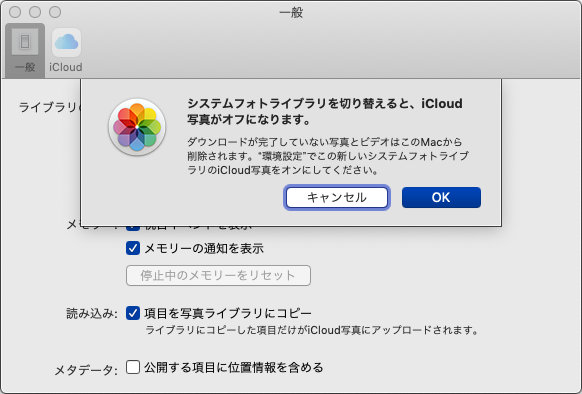
ポップアップが立ち上がり、「システムフォトライブラリを切り替えると、iCloud写真がオフになります。」と確認が出ますので、「OK」をクリック。
iCloud写真の同期
メニューを「iCloud」に切り替えて「iCloud写真」にチェックを入れます。
「オリジナルをこのMacにダウンロード」か「Macストレージを最適化」のどちらを選ぶかは、保存する容量が変わりますので自分で選んでください。
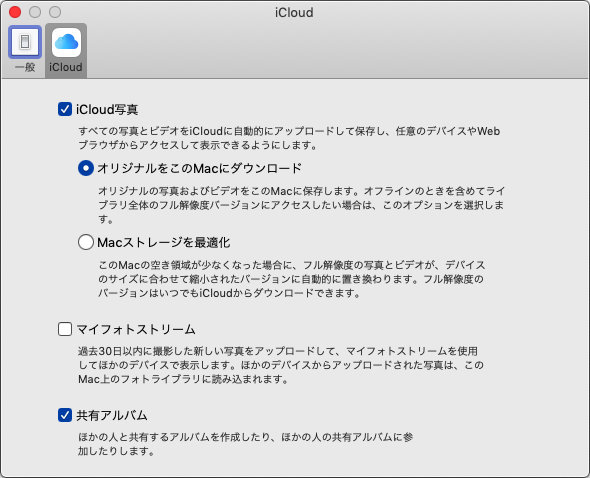
元のライブラリを削除
ライブラリを再度外付けHDDから開いて正常に動作することを確かめてから、元の場所にあるライブラリを削除します。
Finderウインドウで、「ピクチャ」フォルダに戻って、「写真 Library」をゴミ箱に移動して、その後ゴミ箱を空にして終了です。
今回、フォトライブラリを外付けHDDに移行しましたが、ネット上ではNASに置いている人もいるようです。
ただ、Apple公式サイトにあるフォトライブラリを移動して Mac の容量を節約するでは、以下のように推奨はされていませんので、その点は注意が必要です。
データが消失しないように、Apple では、SD カードや USB フラッシュドライブといった外付けのストレージデバイス、またはネットワーク上の共有ドライブにフォトライブラリを保存することは推奨していません。
iOSデバイスのバックアップデータを削除
もう一つ大きな容量を使っているのが、「iOSファイル」で7.43GBあります。
以前、iPhoneをLightningケーブルでMacと接続することで、iTunes経由でバックアップが行われていましたのが残っていましたのを削除します。
まず、iTunesを立ち上げメニューからiTunesメニューから環境設定をクリック。
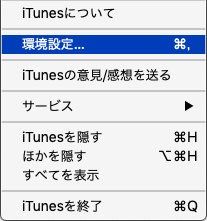
開いた画面のメニューからデバイスを選択すると、デバイスのバックアップが表示されます。

バックアップ自体が2017/11/05とかなり古いので、「バックアップを削除」ボタンをクリックして削除。
最終的に14.86GBの容量を確保
「Mobile Applications」の中身を削除して、フォトライブラリを外部HDDに移し、iOS関連ファイルを消した事で、最終的に14.86GBの容量が確保できました。(本当は、「Mobile Applications」 6.54GB+フォトライブラリ 9.24GB+iOS バックアップ 7.43GB=23.21GB増える事を期待しましたが、そこまで増えなかったです。)
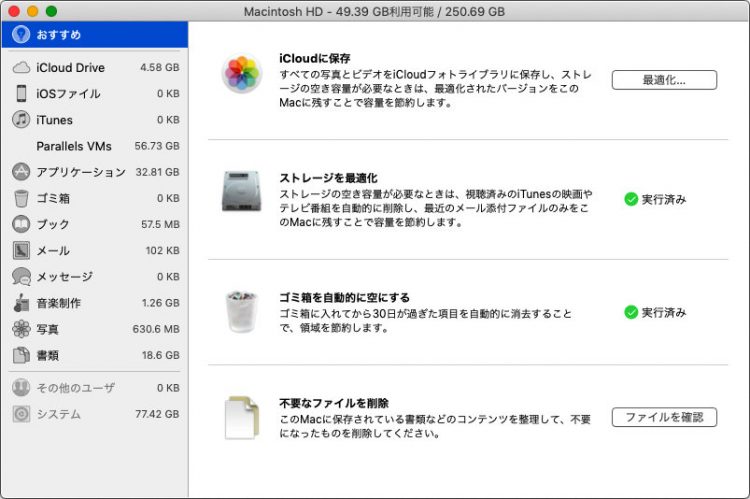
他にも削減できそうなファイルもありましたが、個別対応が必要なので一旦はここまで。
ECサイト&マーケットプレイスサイトを低コスト・短納期で構築するなら
多言語・多通貨対応ECサイト&マーケットプレイスサイト構築パッケージ CS-Cart は、B2C、B2B、B2B2C、B2B2Bのどのビジネスモデルにも対応したECサイト&マーケットプレイスサイトを低コスト・短納期で構築が可能です。
ECサイトやマーケットプレイスサイトの構築を検討している場合には、是非ご検討ください。
経営課題の解決でお困りではありませんか?
DXを始めとするITを使った経営課題の解決が上手くいっていない企業は数多くあります。
それは、単なるソリューションの導入や、社内人材への丸投げとなっており、課題解決がゴールになっていないからです。
そのためには、経営とITを理解した人材が、経営者層と共に取り組み、経営者の頭の中を可視化することが必須要件です。
現在、1時間の無料オンライン・コンサルティングを実施しております。
是非この機会にご相談ください。
経営課題を解決するWebサイト構築の最適解は?
経営課題を解決するWebサイトとは、何をおいてもWebサイトに集客する事が必須要件です。
そうなると、最強のWebサイトとは「検索エンジンへの登録と分析、GA4での現状分析ができ、集客のための実施施策に落とし込みができ、コンバージョンに繋げられ、改善の分析ができるWebサイト」一択です。
まずは、現状のWebサイトが経営課題を解決することができるのかをまずご相談ください。
ECサイトの最適解はクライアント毎に異なります
経営課題を解決する最適なECサイト、越境ECサイト、BtoB ECサイト、マーケットプレイスを構築するためのシステムは、クライアント毎に異なります。
まずは、御社にとって経営課題を解決するには、どういったシステムが必要であり、ASP、SaaS、パッケージ、フルスクラッチのどれが最適なのかの検証が必要です。
スポンサードサーチ